Steam a apărut pe piață în 2003, odată cu lansarea Half-Life 2 de la Valve, marcând debutul primei platforme de distribuție digitală de acest gen. Conceptul de conținut digital s-a răspândit rapid, transformând Steam în principalul punct de întâlnire al jucătorilor din întreaga lume. Astăzi, modelul Steam este adoptat de giganți precum Origin de la EA și Magazinul Windows, dar niciunul nu a atins succesul Steam. Totuși, Steam nu este lipsit de imperfecțiuni. Uneori, apare o eroare care sugerează că Steam trebuie să fie online pentru a se actualiza, chiar dacă conexiunea la internet este activă. Mai jos sunt câteva soluții pentru a rezolva această problemă.
Soluții pentru eroarea „Steam trebuie să fie online pentru a actualiza”
Înainte de a încerca oricare dintre soluțiile propuse, este crucial să faceți o copie de rezervă a folderului Steamapps, care se află în directorul de instalare al Steam (de obicei, C:Program FilesSteamSteamapps). Astfel, veți evita descărcarea repetată a bibliotecii Steam. Dacă spațiul de stocare este limitat, puteți muta temporar folderul într-o altă locație de pe aceeași unitate. Îl puteți readuce la loc ulterior, fără a afecta spațiul.
Soluția 1 – Executarea Steam ca administrator
Localizați scurtătura Steam, faceți clic dreapta pe ea și alegeți „Executare ca administrator”.
În mod ideal, această acțiune ar trebui să rezolve problema. Dacă eroarea persistă, continuați cu soluțiile următoare.
Soluția 2 – Dezactivarea temporară a paravanului de protecție Windows
Uneori, firewall-ul Windows poate bloca programe sigure. Pentru a verifica dacă acesta este cazul, dezactivați-l temporar și încercați din nou actualizarea.
Accesați Panoul de control, apoi Sistem și securitate > Paravan de protecție Windows.
În meniul din stânga, selectați opțiunea de dezactivare a Paravanului de protecție Windows.
Dezactivați firewall-ul atât pentru rețele publice, cât și private.
Salvați modificările făcând clic pe OK.
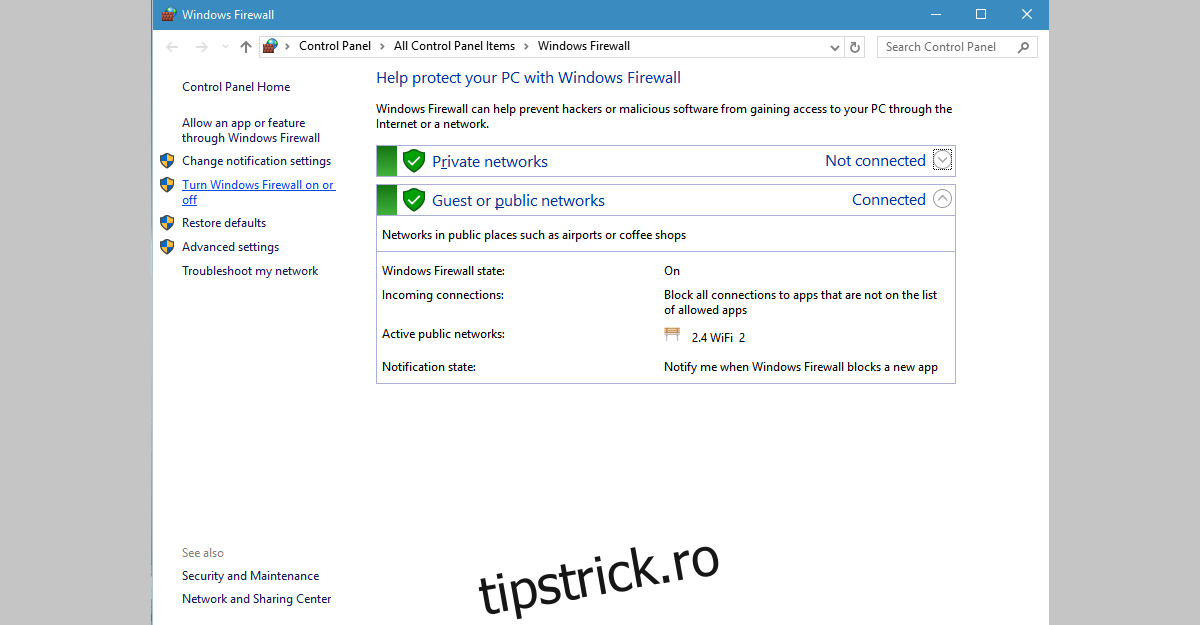
Dacă actualizarea funcționează acum, nu uitați să reactivați firewall-ul pentru a evita riscurile de securitate.
Soluția 3 – Repornirea serviciilor client Steam
În Căutarea Windows, tastați „Servicii” și deschideți aplicația Servicii.
Căutați „Steam Client Services” și selectați-l. În partea stângă, va apărea un meniu.
Din meniul din stânga, selectați „Repornire serviciu”.
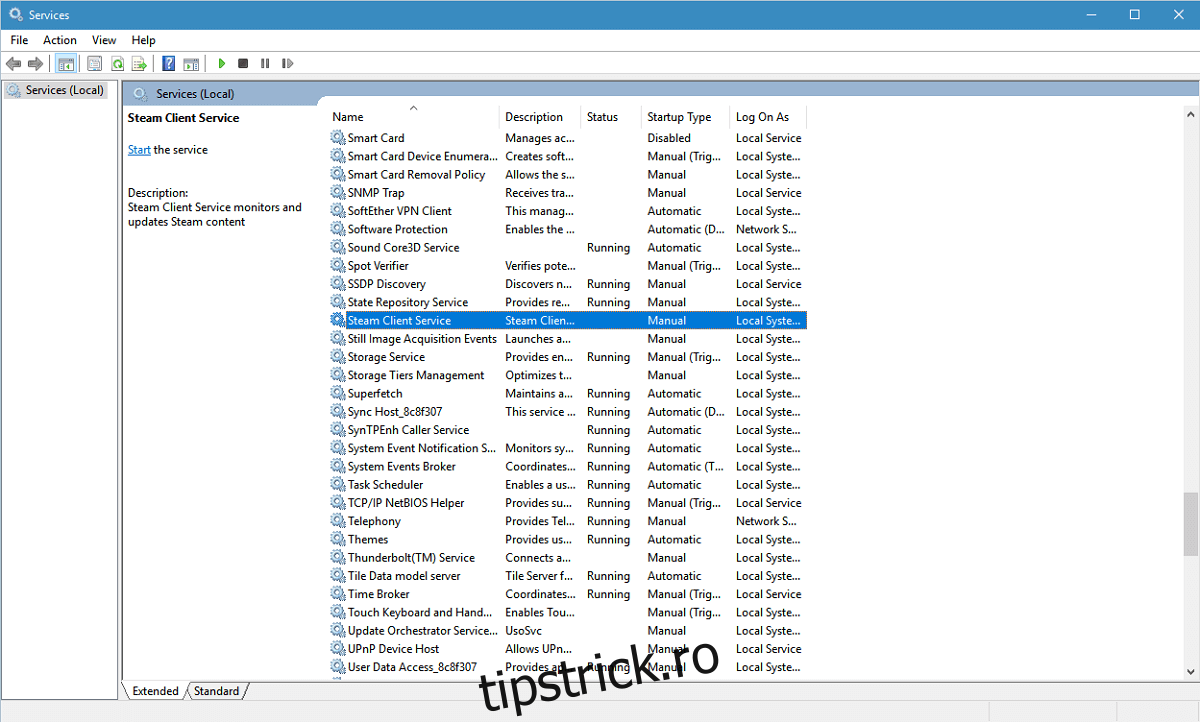
Soluția 4 – Reinstalarea Steam
Accesați Panoul de control, apoi Programe > Programe și caracteristici.
Selectați Steam din lista de programe instalate și faceți clic pe „Dezinstalare/Modificare”.
Alegeți opțiunea „Automat” și apăsați „Următorul”.
Finalizați dezinstalarea făcând clic pe „Terminare”.
Accesați store.steampowered.com.
În colțul din dreapta sus, veți găsi butonul „Instalați Steam”.
Descărcați și reinstalați aplicația Steam.
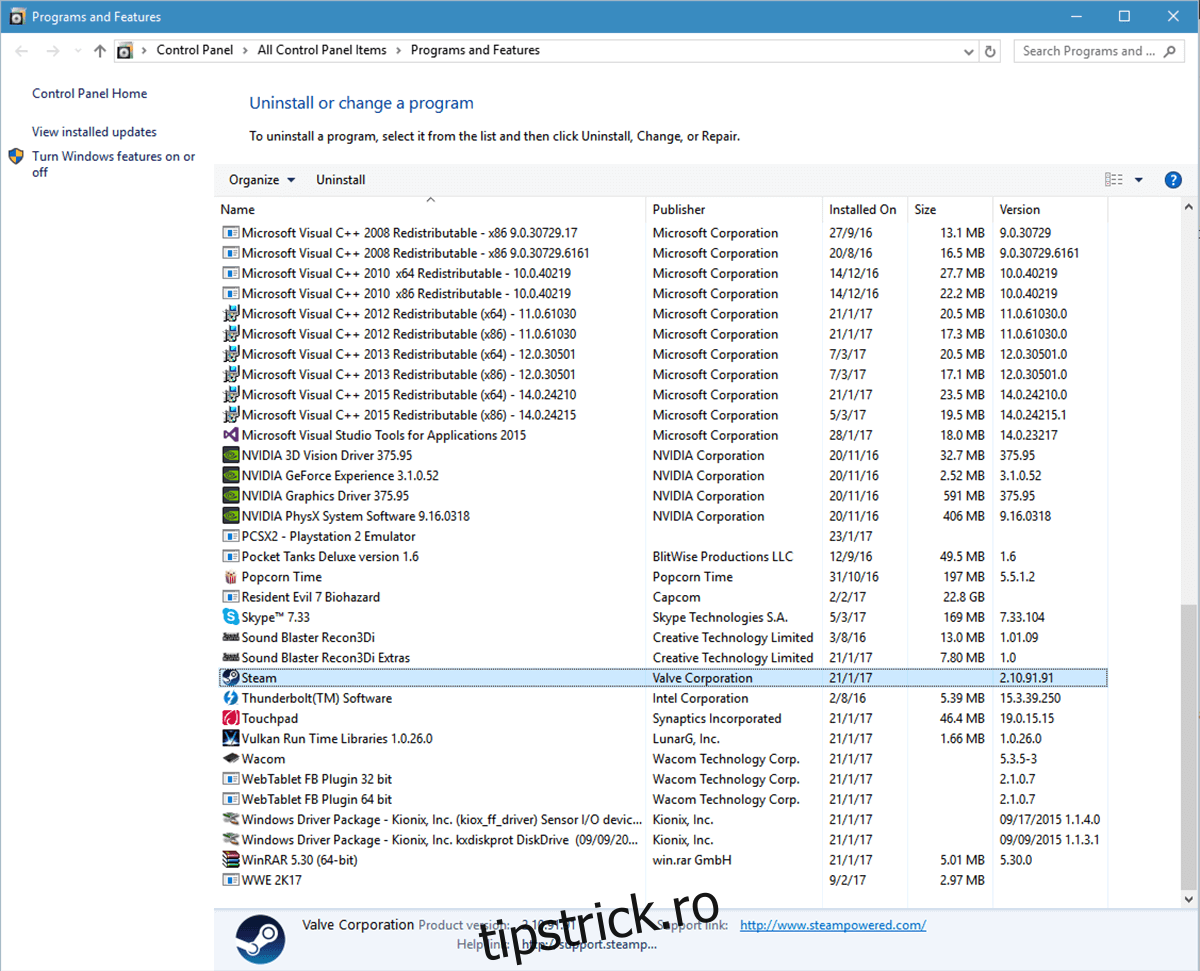
Soluția 5 – Copierea fișierelor Steam de pe alt computer
Uneori, Steam poate întâmpina probleme cauzate de setări incorecte. Pentru a rezolva acest lucru, puteți copia fișierele Steam de pe un computer unde funcționează corect. Veți avea nevoie de o unitate USB și o instalare funcțională a Steam.
Conectați unitatea USB la computerul de unde doriți să copiați.
Accesați directorul de instalare Steam.
Copiați tot conținutul, cu excepția folderului Steamapps (care conține jocurile).
Lipiți fișierele în unitatea USB.
Conectați unitatea USB la computerul dvs.
Accesați directorul de instalare Steam și deschideți folderul Steam.
Lipiți conținutul copiat, suprascriind fișierele existente.
Rulați Steam și verificați dacă problema a fost rezolvată.
Soluția 6 – Utilizarea editorului de registru
Pentru eroarea „Steam trebuie să fie online pentru a actualiza” pe Windows 10, o soluție este modificarea unei intrări din registru. Atenție: urmați cu strictețe pașii de mai jos, deoarece o modificare greșită poate cauza probleme majore. Recomandăm să faceți o copie de rezervă a registrului înainte de a face modificări.
Deschideți meniul Start, tastați „Regedit” și deschideți Editorul de registru.
Accesați HKEY_CURRENT_USER > Software > Valve > Steam.
În panoul din dreapta, găsiți intrarea „AlreadyRetriedOfflineMode”. Faceți dublu clic pe ea și setați valoarea la 0.
Închideți editorul de registru.
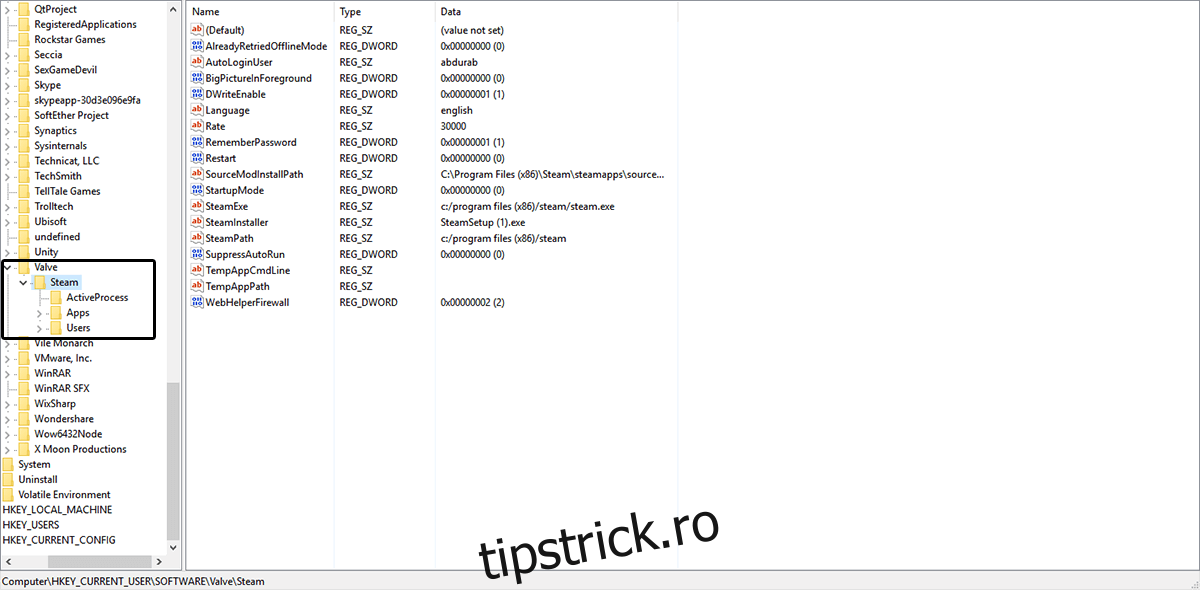
Reporniți computerul și verificați dacă problema a dispărut.
Soluția 7 – Adăugarea parametrului -tcp la scurtătura Steam
Localizați scurtătura Steam.
Dacă nu aveți o scurtătură, mergeți în directorul de instalare Steam, faceți clic dreapta pe Steam.exe și alegeți „Trimitere către” > „Desktop (creați scurtătură)”.
Faceți clic dreapta pe scurtătura Steam de pe desktop și alegeți „Proprietăți”.
În fereastra de proprietăți, accesați fila „Scurtătură”.
În câmpul „Țintă”, adăugați -tcp după ghilimele.
Faceți clic pe „Aplicare” și apoi pe „OK” pentru a salva modificările.
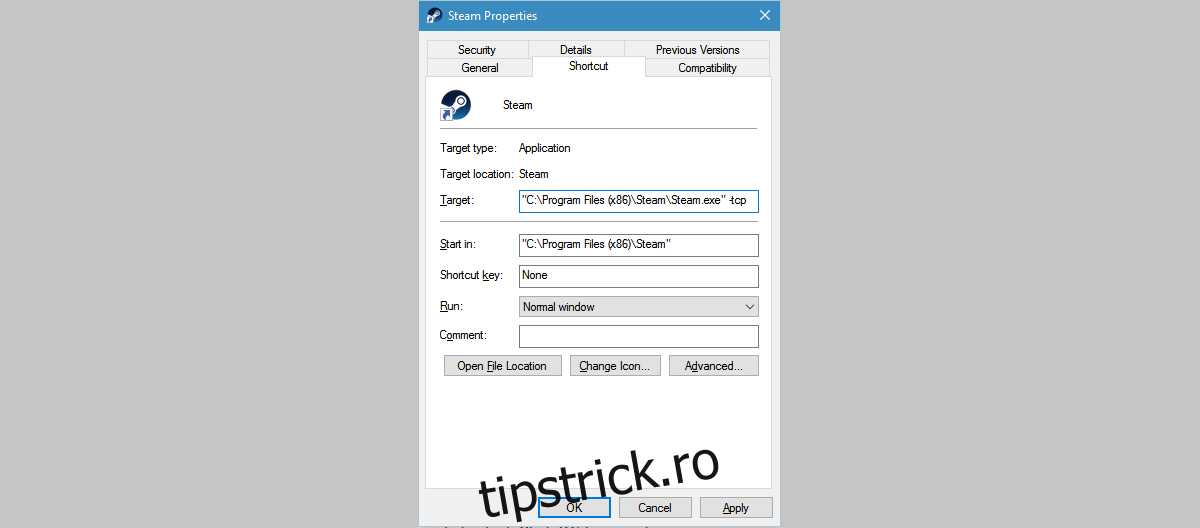
Încercați să actualizați Steam din nou.
Soluția 8 – Dezactivarea setărilor proxy în Internet Explorer
Deschideți Internet Explorer și faceți clic pe pictograma roată din dreapta sus.
Din meniul afișat, selectați „Opțiuni Internet”.
Accesați fila „Conexiuni” și faceți clic pe „Setări LAN”.
Asigurați-vă că opțiunea „Detectare automată setări” este bifată, iar opțiunea „Utilizare server proxy pentru LAN” este debifată.
Apăsați „OK”.
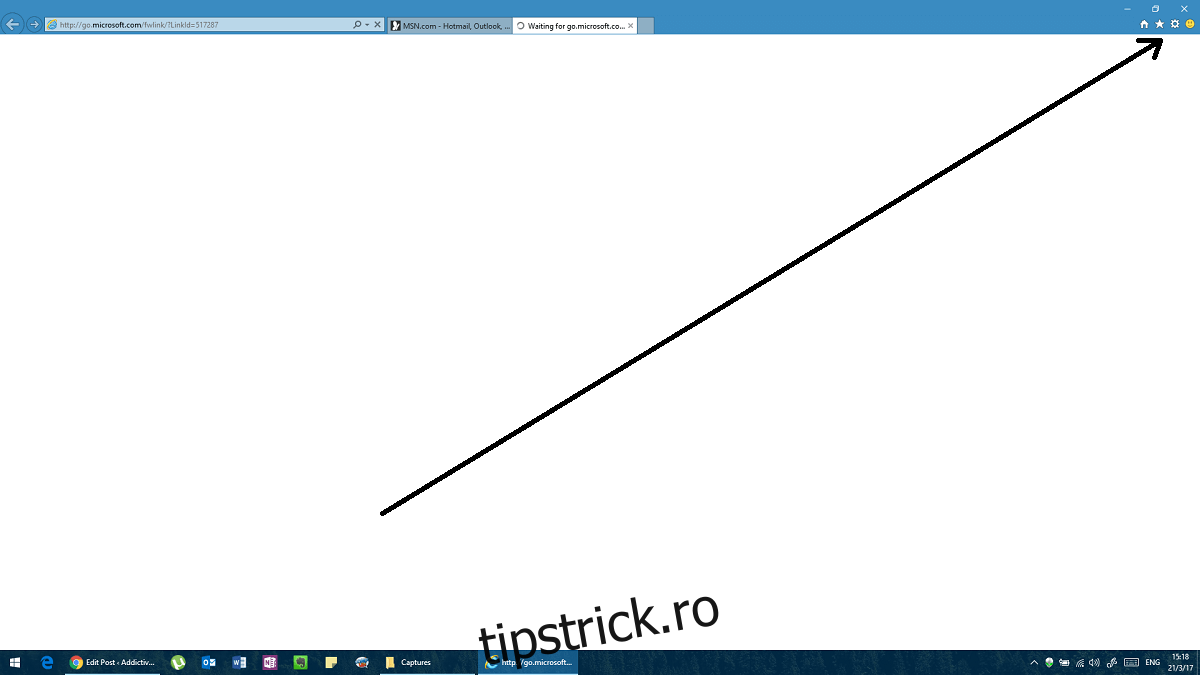
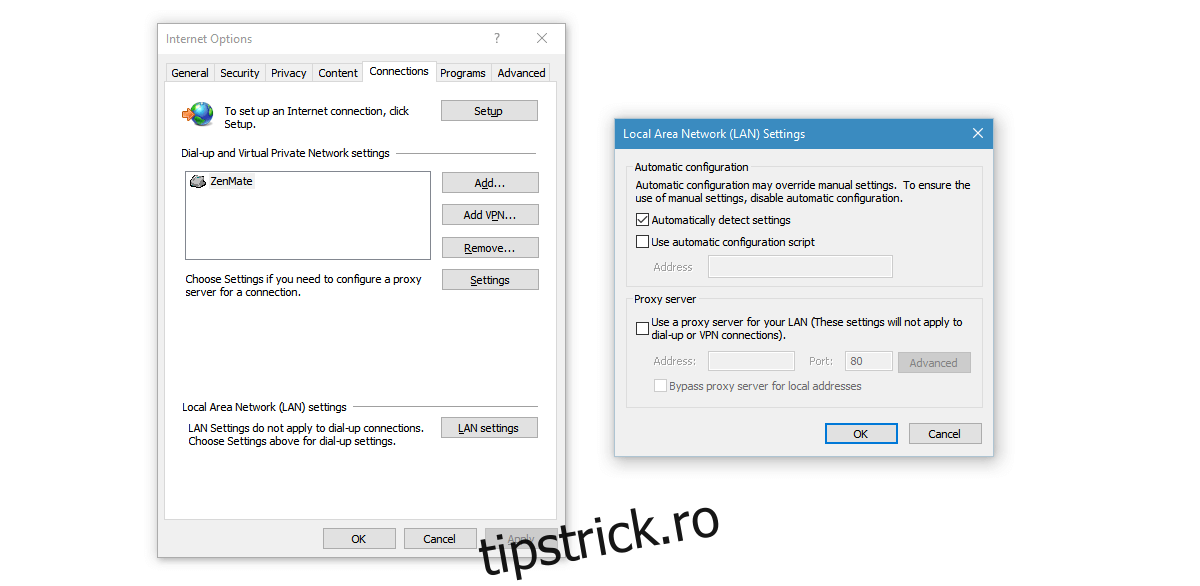
Soluția 9 – Utilizarea DNS-ului Google
Eroarea poate fi cauzată de conflicte cu setările DNS. Dacă aveți un DNS achiziționat, contactați furnizorul pentru asistență. Altfel, puteți folosi un DNS public, cum ar fi Google DNS.
Accesați Panoul de control, apoi „Rețea și Internet”. Selectați „Centru rețea și partajare”.
În coloana din stânga, faceți clic pe „Modificare setări adaptor”.
Veți vedea o listă cu adaptoare de rețea. Faceți clic dreapta pe adaptorul activ (dacă nu știți care este, faceți acest lucru pentru toate adaptoarele și reveniți la setările inițiale mai târziu).
Selectați „Protocol Internet versiunea 4 (TCP/IPv4)” > „Proprietăți” > „Avansat”.
Accesați fila „DNS”. Dacă sunt deja adrese DNS trecute aici, notați-le pentru a le putea restabili ulterior.
Faceți clic pe „Adăugare” și introduceți 8.8.8.8 sau 8.8.4.4 (sau ambele).
Salvați și reporniți computerul.
Încercați acum.
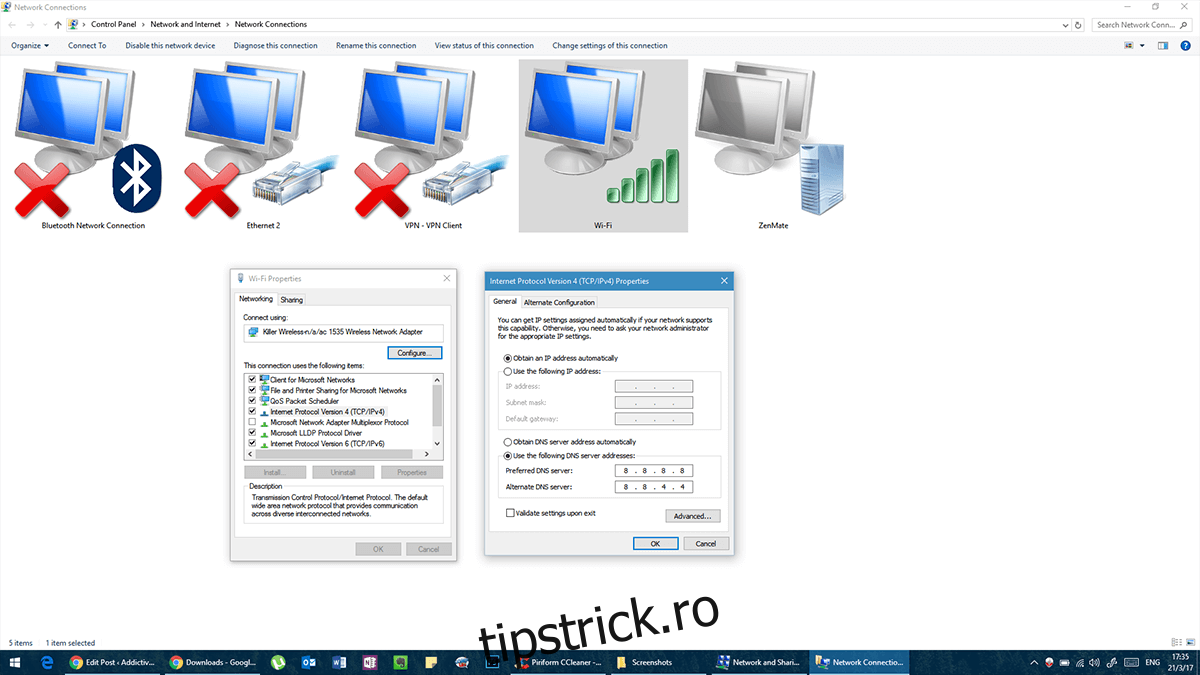
Soluția 10 – Modificarea fișierului gazde
Un fișier gazdă este o listă de domenii la care computerul are acces, indiferent de setările firewall-ului.
Deschideți Notepad cu drepturi administrative.
În Notepad, accesați „Fișier” > „Deschidere” și mergeți la C:WindowsSystem32driversetc.
Deschideți fișierul hosts (fără extensie). Dacă nu îl vedeți, selectați „Toate fișierele” în colțul din dreapta jos.
Adăugați următoarele linii la sfârșitul fișierului:
68.142.122.70 cdn.steampowered.com
208.111.128.6 cdn.store.steampowered.com
208.111.128.7 media.steampowered.com
Salvați modificările și închideți Notepad.
Deschideți linia de comandă și executați următoarea comandă:
ipconfig /flushdns
Încercați să rulați Steam din nou.